通讯录是我们手机中的重要数据,如果不小心误删联系人该怎么办呢?下面小编就教大家用苹果恢复大师来找回删除的通讯录,具体教程见下文。
如何找回iPhone中删除的通讯录?
1、打开苹果恢复大师,首页界面如下图,点击【下一步】。

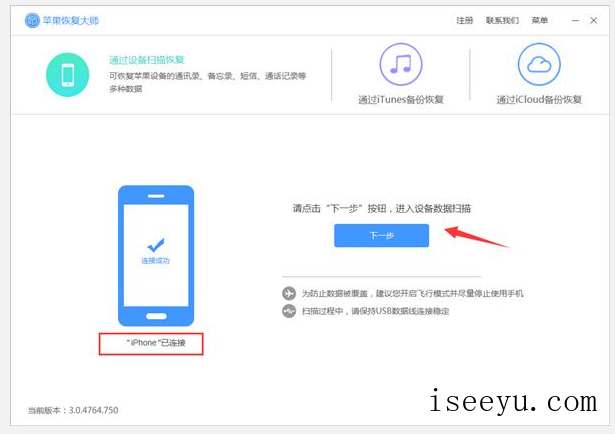
2、点击【通讯录】。

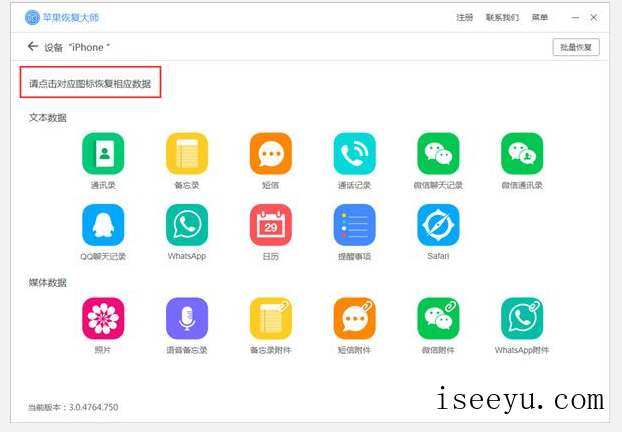
3、等待苹果恢复大师扫描设备。

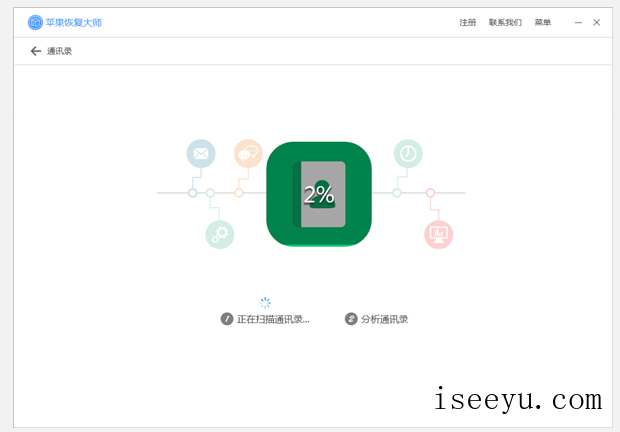
4、点击左上角的仅显示已删除,便于搜索需要恢复的通讯录(图中橙色为已删除,黑色为未删除)。

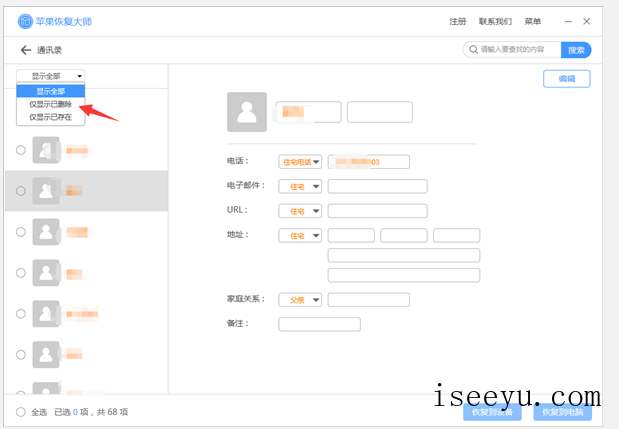
5、如遇记录过多,可在右上角【搜索】中输入想查找信息的关键字进行搜索。

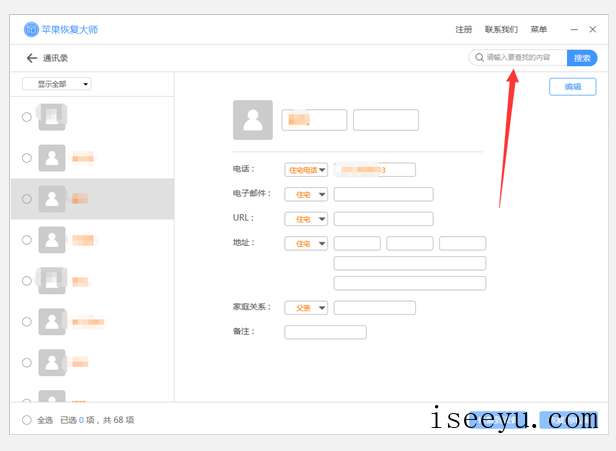
6、查看已删除联系人,勾选要恢复的联系人,在右侧【编辑】可对联系人信息进行修改。

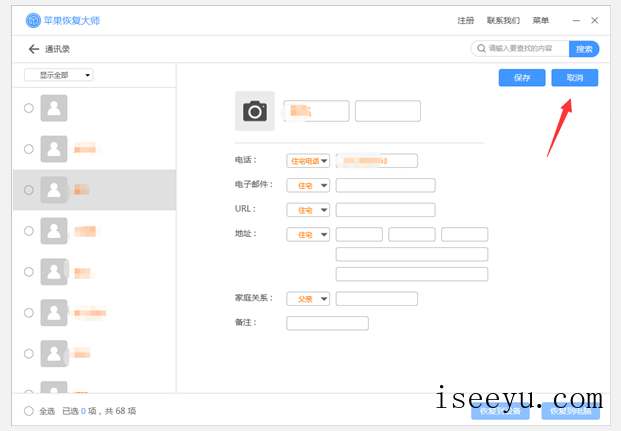
7、确认信息后点击右下角【恢复到电脑】。

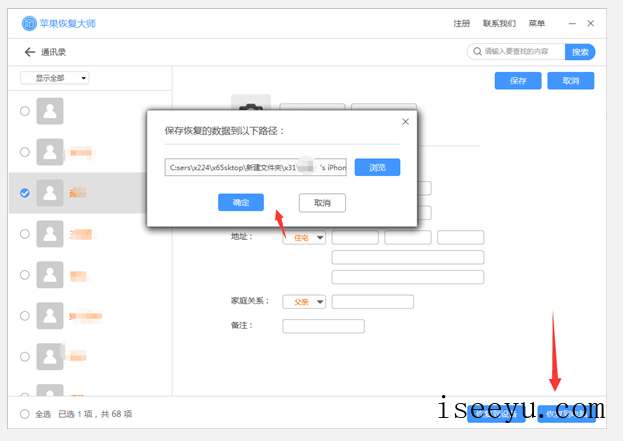
8、点击【恢复到设备】或者点击联系人头像右侧恢复到iPhone的图标直接恢复至设备。

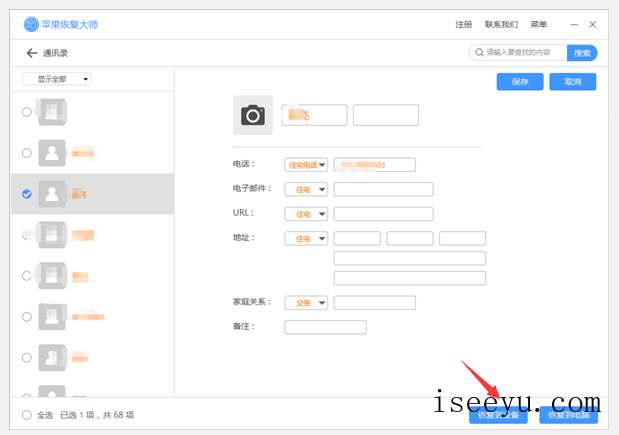
通过以上步骤,我们就能找回手机中误删的联系人通讯录了,当然,苹果恢复大师还有其他作用哦。






